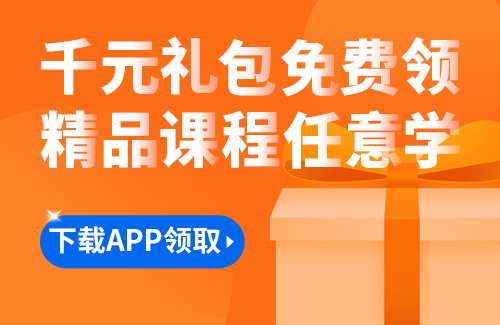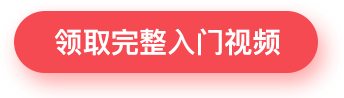日语输入法的一般输入技巧
关于日语的输入法大概分了几种,小编自己最习惯的还是罗马字输入法,这种方法也很适合刚接触日语的同学,五十音图掌握不好的话我们可以利用这样一个方法来记假名和单词。下面我们一起来学习一下日语输入法的一般输入技巧。关注公众号未名天日语网校课堂,你想要的日语干货这里都有!
设置
首先在控制面板设置中找到“区域和语言”,在“区域和语言“对话框中,选择”键盘和语言“标签,点击更改键盘,在弹出的对话框中,点”添加“,找到”日语(日本)“,并点一下前面的”+“,展开”键盘“,点一下”健盘“前面的”+“,在展开的内容里,勾选”MicrosoftIME“和”日语“,其它不要勾选,然后点击”确定“,“键盘布局”那里不用管它,继续确定确定,好了,添加完毕撒花
切换输入法
输入
安装好了我们就可以输入啦~同学们也马上试试打个日文看看吧,例如:在键盘上输入了“watashi”马上就出现了平假名“わたし”,这个时候点击空格键,可以选择日文汉字“私”,或者同音字的其他词,最后点回车键,就搞定啦
日语的输入法和中文一样都是拼音输入,不过和中文的拼音规则不同,日语的拼音则是以罗马音为准,这也是为什么我们的教科书上都会标注罗马音的一个重要原因啦~下面我们就来看看日语五十音的罗马音发音规则及其对应输入规则
设置
首先在控制面板设置中找到“区域和语言”,在“区域和语言“对话框中,选择”键盘和语言“标签,点击更改键盘,在弹出的对话框中,点”添加“,找到”日语(日本)“,并点一下前面的”+“,展开”键盘“,点一下”健盘“前面的”+“,在展开的内容里,勾选”MicrosoftIME“和”日语“,其它不要勾选,然后点击”确定“,“键盘布局”那里不用管它,继续确定确定,好了,添加完毕撒花
切换输入法
输入
安装好了我们就可以输入啦~同学们也马上试试打个日文看看吧,例如:在键盘上输入了“watashi”马上就出现了平假名“わたし”,这个时候点击空格键,可以选择日文汉字“私”,或者同音字的其他词,最后点回车键,就搞定啦
日语的输入法和中文一样都是拼音输入,不过和中文的拼音规则不同,日语的拼音则是以罗马音为准,这也是为什么我们的教科书上都会标注罗马音的一个重要原因啦~下面我们就来看看日语五十音的罗马音发音规则及其对应输入规则。

清音
あいうえお*アイウエオ
かきくけこ*カキクケコ
さしすせそ*サシスセソ
たちつてと*タチツテト
なにぬねの*ナニヌネノ
はひふへほ*ハヒフヘホ
まみむめも*マミムメモ
やゆよ*ヤユヨ
らりるれろ*ラリルレロ
わを*ワヲ
ん*ン
浊音
がぎぐげご*ガギグゲゴ
ざじずぜぞ*ザジズゼゾ
だぢづでど*ダヂヅデド
ばびぶべぼ*バビブべボ
半浊音
ぱぴぷぺぽ*パピプぺポ
拗音
きゃきゅきょ*キャキュキョ
しゃしゅしょ*シャシュショ
ちゃちゅちょ*チャチュチョ
にゃにゅにょ*ニャニュニョ
ひゃひゅひょ*ヒャヒュヒョ
みゃみゅみょ*ミャミュミョ
りゃりゅりょ*リャリュリョ
ぎゃぎゅぎょ*ギャギュギョ
じゃじゅじょ*ジャジュジョ
ぢゃぢゅぢょ*ヂャヂュヂョ
びゃびゅびょ*ビャビュビョ
ぴゃぴゅぴょ*ピャピュピョ
小贴士
っ(促音)双打后一个假名的罗马字发音的第一个辅音,如“ちょっと”为“chotto”。
拨音ん双打nn;如:“にほん(日本)”为“nihonn”
小写的あいうえお用la,li,lu,le,lo即可。
一些特殊单词的拼写如:ウォ(who)ティ(thi)ディ(dhi)需要单独记忆,多练就会啦
“ウォークマン(walkman随身听)”中的“ー”是“P”键右上方的“-”号键。
片假名、平假名的转换可用:击F6键变成平假名,击F7键变成片假名。
在日语输入法中有一个“IMEPad”,里面有手写输入,即当一个陌生的当用汉字出现而又不知如何拼写时使用,使用时将鼠标指针指向日语输入法标志,单击右键。
拗长音的输入只需在拗音后边多加一个“u”就好啦。

推荐阅读